Zakázanie klávesnice na prenosnom počítači so systémom Windows 10
V niektorých situáciách môže používateľ potrebovať vypnúť klávesnicu v prenosnom počítači. V systéme Windows 10 sa to dá robiť pomocou štandardných nástrojov alebo programov.
obsah
Zakázať klávesnicu na prenosnom počítači so systémom Windows 10
Zariadenie môžete vypnúť pomocou vstavaných nástrojov alebo použiť špeciálny softvér, ktorý urobí všetko pre vás.
Metóda 1: Uzamknutie klávesov pre deti
Voľná aplikácia, ktorá umožňuje deaktivovať tlačidlá myši, jednotlivé kombinácie alebo celú klávesnicu. K dispozícii v angličtine.
Stiahnite si Kid Key Lock z oficiálnej stránky
- Stiahnite a spustite program.
- V zásobníku nájdite ikonu Kid Key Lock a kliknite na ňu.
- Ukážte na "Zámky" a kliknite na tlačidlo "Zamknúť všetky kľúče" .
- Klávesnica je teraz uzamknutá. Ak ho potrebujete odomknúť, zrušte zaškrtnutie príslušnej možnosti.
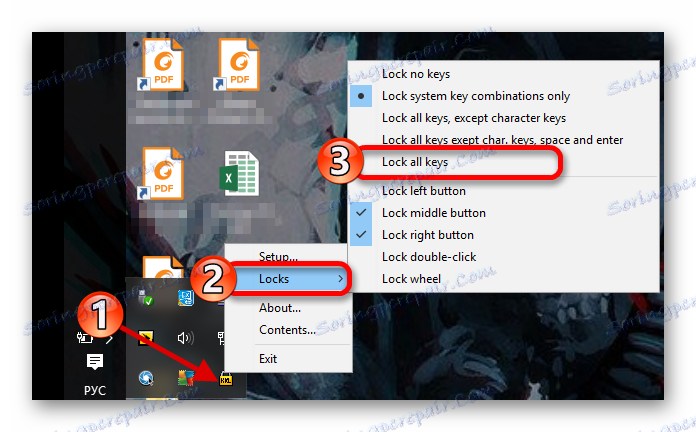
Metóda 2: "Pravidlá miestnej skupiny"
Táto metóda je k dispozícii v systéme Windows 10 Professional, Enterprise, Education.
- Kliknite na položku Win + S a do vyhľadávacieho poľa zadajte "dispečer" .
- Vyberte položku Správca zariadení .
- Nájdite potrebné vybavenie na karte "Klávesnice" a v ponuke zvoľte "Vlastnosti" . Ťažkosti s vyhľadávaním požadovaného objektu by nemali vzniknúť, pretože zvyčajne existuje jedno zariadenie, ak ste samozrejme nepripojili ďalšiu klávesnicu.
- Prejdite na kartu "Podrobnosti" a zvoľte "ID zariadenia" .
- Kliknite na ID pravým tlačidlom myši a kliknite na "Kopírovať" .
- Teraz spustite Win + R a do vyhľadávacieho poľa napíšte
gpedit.msc. - Prejdite na "Konfigurácia počítača" - "Šablóny pre správu" - "Systém" - "Inštalácia zariadenia " - " Obmedzenia inštalácie zariadenia " .
- Dvakrát kliknite na "Neinštalujte zariadenia ..." .
- Aktivujte túto možnosť a začiarknite políčko "Požiadať aj na ..." .
- Kliknite na tlačidlo "Zobraziť ..." .
- Vložíme kopírovanú hodnotu a stlačte tlačidlo "OK" a po "Použiť" .
- Reštartujte prenosný počítač.
- Ak chcete všetko znova zapnúť, stačí nastaviť možnosť "Zakázať" na "Zakázať inštaláciu pre ..." .
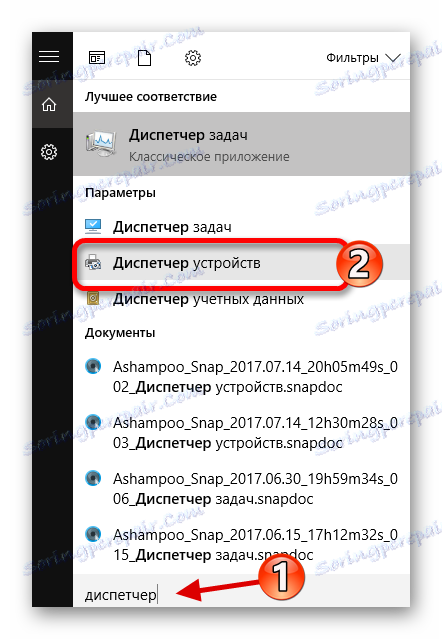
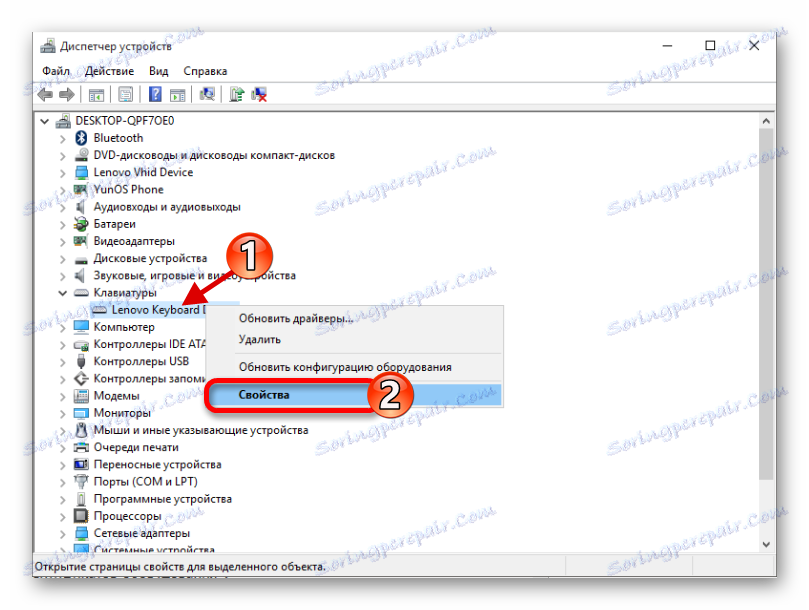

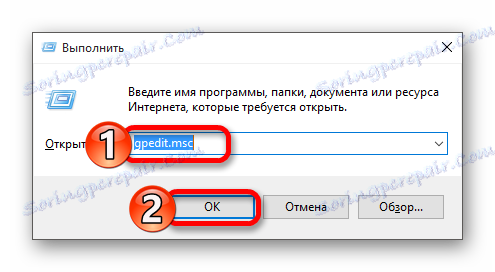
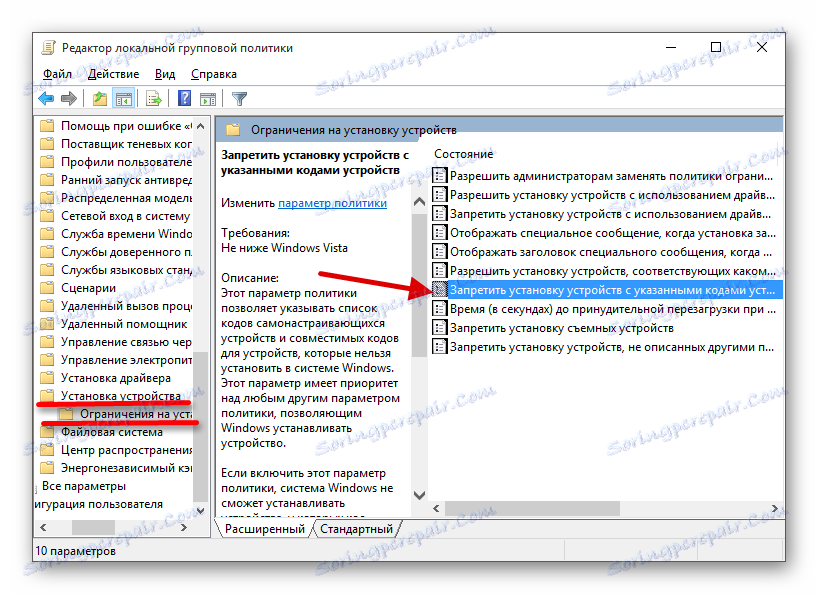
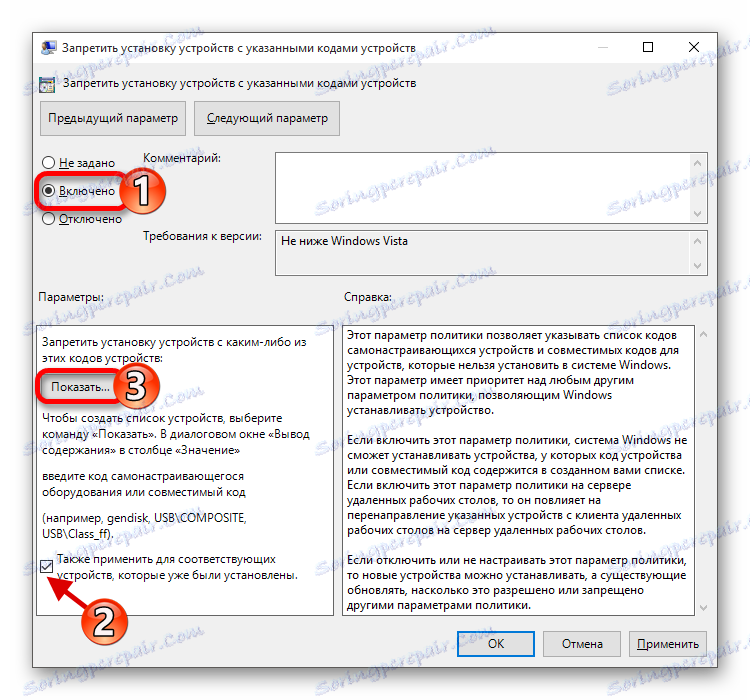
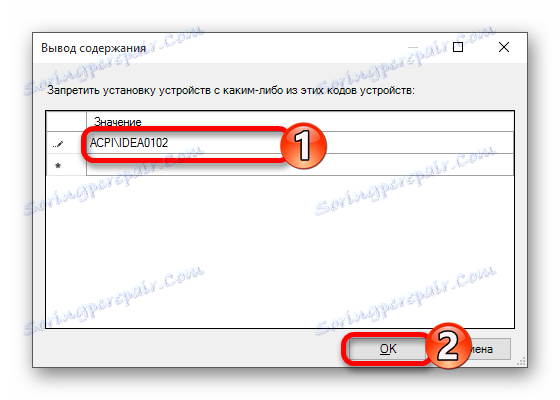
Metóda 3: "Správca zariadení"
Pomocou nástroja Správca zariadení môžete vypnúť alebo odstrániť ovládač klávesnice.
- Prejdite do časti Správca zariadení .
- Vyhľadajte príslušné zariadenie a zavolajte na ňu kontextovú ponuku. Vyberte možnosť Zakázať . Ak táto položka neexistuje, zvoľte "Odstrániť" .
- Potvrďte akciu.
- Ak chcete zariadenie opäť zapnúť, budete musieť urobiť rovnaké kroky, ale vyberte možnosť "Zapnúť" . Ak odinštalujete ovládač, v hornom menu kliknite na "Akcie" - "Aktualizácia hardvérovej konfigurácie" .

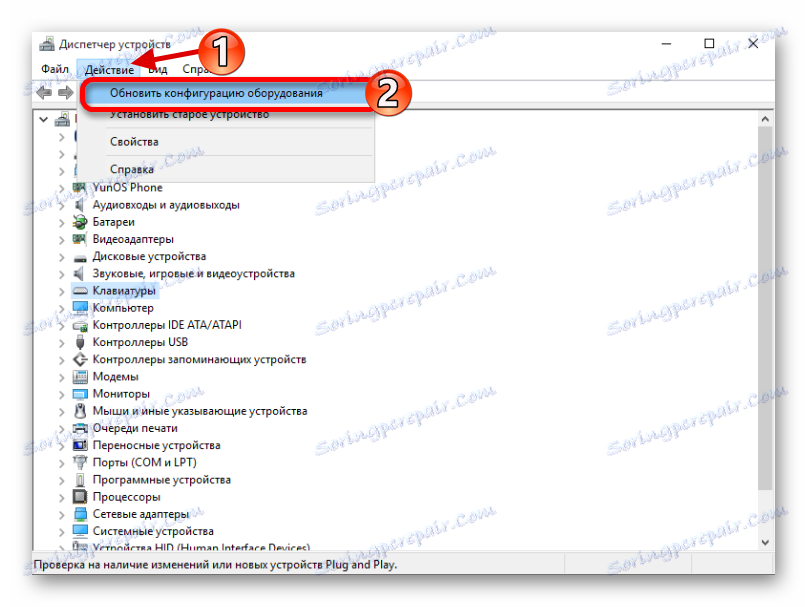
Metóda 4: Príkazový riadok
- Zavolajte na kontextovú ponuku na ikone Štart a kliknite na "Príkazový riadok (Administrator)" .
- Skopírujte a prilepte nasledujúci príkaz:
rundll32 keyboard, disable - Spustite stlačením klávesu Enter .
- Ak chcete všetko vrátiť späť, spustite príkaz
rundll32 keyboard, enable
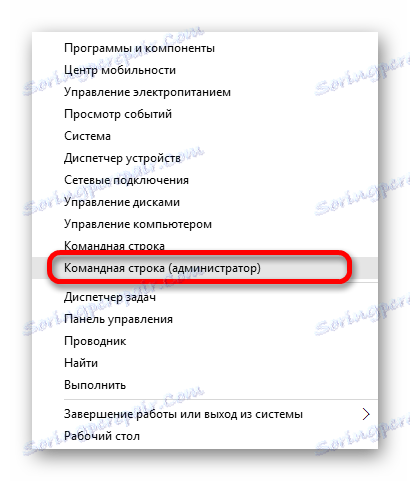
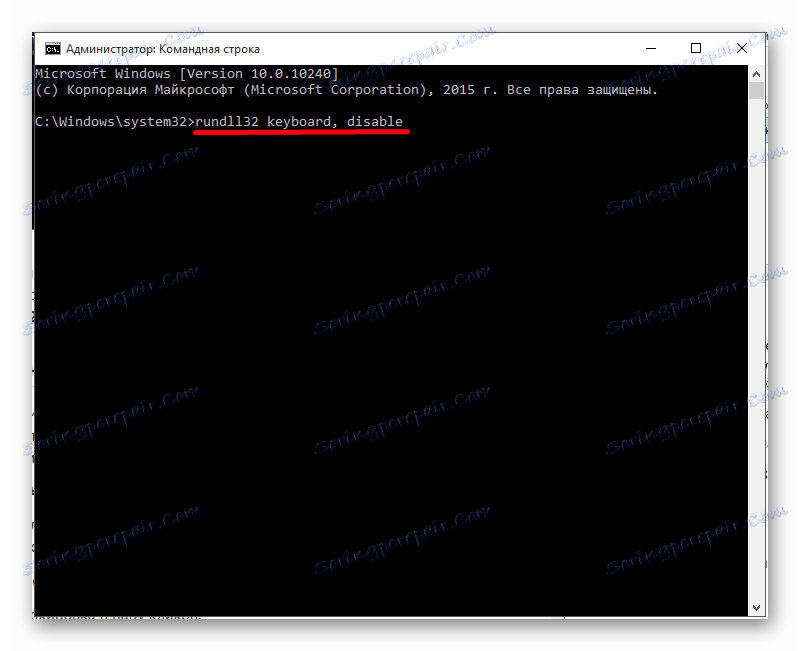
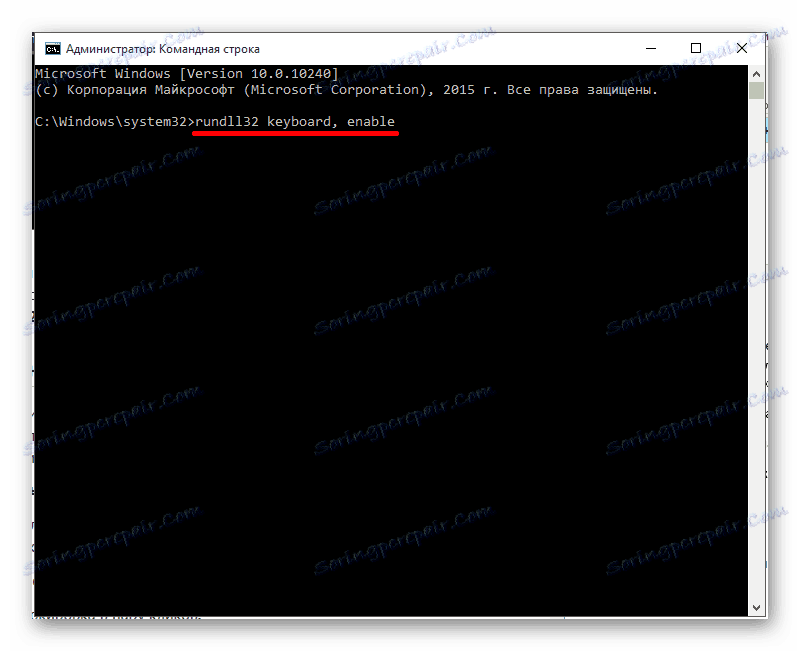
Takto môžete zablokovať ovládanie klávesnice na prenosnom počítači so systémom Windows OS 10.